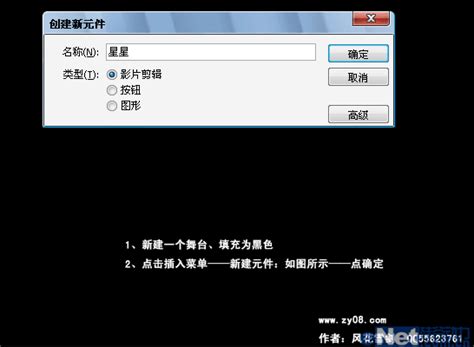轻松上手:打造你的首个Flash动画教程
在现代数字时代,动画制作已成为表达创意、传递信息的重要形式之一。而在众多动画制作软件中,Flash(现为Adobe Animate)因其易用性和广泛的兼容性,成为了许多人入门动画制作的首选工具。本文将详细介绍如何制作最简单的Flash动画,从基础设置到完成一个简易动画的全过程,帮助初学者轻松踏入动画制作的门槛。

一、准备工作
安装Adobe Animate(Flash)
首先,确保你已经安装了Adobe Animate(前身为Adobe Flash Professional)。这是一个功能强大的矢量图形和动画制作软件,适用于创建交互式Web内容、动画短片、广告等多种项目。如果你是一名学生或教师,可以通过Adobe的创意云平台获取优惠的教育版。

了解界面布局
打开Adobe Animate后,你将看到一个由工具栏、时间轴、舞台、属性面板等多个部分组成的界面。熟悉这些基本组件的位置和功能,是开始制作动画的第一步。

二、创建新项目
1. 新建文件:
点击“文件”菜单,选择“新建”,在弹出的对话框中选择“ActionScript 3.0”或“HTML5 Canvas”(根据需求选择)。初学者推荐选择HTML5,因为它不需要额外的编程知识,且在多平台兼容性上更佳。
2. 设置舞台:
在属性面板中,你可以设置舞台的宽度、高度、背景色等参数。默认设置通常为800x600像素,但可以根据具体需求调整。
三、绘制基础图形
使用绘图工具
Adobe Animate提供了丰富的绘图工具,如铅笔、画笔、直线、矩形、椭圆等。你可以使用这些工具在舞台上绘制你的第一个动画元素。
1. 绘制形状:
选择工具栏中的绘图工具,例如椭圆工具,然后在舞台上点击并拖动鼠标绘制一个圆形。
你可以通过属性面板调整图形的颜色、线条粗细等属性。
2. 转换为元件:
为了使图形具有动画属性,需要将其转换为元件。右键点击图形,选择“转换为元件”,在弹出的对话框中命名元件并选择“图形”类型。
四、添加时间轴动画
时间轴基础
时间轴是Flash动画的核心,用于组织和控制动画中每一帧的内容。时间轴由图层和帧组成,每个图层可以包含独立的动画序列。
1. 创建新图层:
点击时间轴底部的“新建图层”按钮,为不同的动画元素创建独立的图层。
2. 插入关键帧:
在你想要动画开始的地方,右键点击时间轴上的帧,选择“插入关键帧”。这将创建一个新的帧,你可以在该帧上修改元件的位置、大小、颜色等属性。
制作基础动画
1. 位置动画:
在第一帧中,将元件放置在舞台的某个位置。
跳转到下一个关键帧(例如第30帧),再次选择元件并移动它到另一个位置。
在两个关键帧之间,Animate会自动生成补间动画,使元件在两个位置之间平滑移动。
2. 透明度动画:
选择关键帧中的元件,在属性面板中找到“透明度”或“Alpha”选项,调整其值。
在另一个关键帧中设置不同的透明度值,Animate将创建透明度变化的动画效果。
3. 形状动画:
对于形状动画,需要将元件转换为“形状”类型的元件。
在两个关键帧之间,你可以直接修改形状本身,Animate将生成形状变化的动画。
五、预览和导出
预览动画
在动画制作过程中,随时可以通过点击工具栏上的“预览”按钮来查看动画效果。这有助于及时发现和修正问题。
导出动画
1. 导出为GIF或MP4:
完成动画后,点击“文件”菜单,选择“导出”> “导出影片”。
在弹出的对话框中,选择导出格式为GIF(适用于网络分享,但颜色数和透明度有限)或MP4(适用于高质量视频)。
2. 设置导出参数:
根据需要调整导出参数,如分辨率、帧率、音频设置等。
点击“导出”按钮,等待动画导出完成。
六、优化与提升
优化动画性能
尽量减少图层数量和每帧中的元件数量,以提高动画的加载速度和播放流畅度。
使用矢量图形代替位图,因为矢量图形在缩放时不会失真且占用空间更小。
学习高级技巧
掌握遮罩动画和引导层动画的制作方法,这些技巧可以让你的动画更加生动和复杂。
学习ActionScript(尤其是ActionScript 3.0),这将使你能够创建交互式动画和更复杂的游戏。
获取灵感和资源
浏览Adobe Animate的官方教程和社区论坛,了解最新的技术动态和创意灵感。
使用免费的动画素材库和模板来加速你的创作过程。
结语
制作最简单的Flash动画,即使对于初学者来说,也是一项既有趣又富有成就感的活动。通过掌握基础绘图工具、时间轴操作以及动画导出技巧,你可以迅速创作出属于自己的动画作品。随着技能的提升,你还可以探索更多高级功能和技术,创作出更加复杂和精彩的动画。无论是为了个人兴趣还是职业发展,Adobe Animate都是一个值得学习和掌握的重要工具。希望本文能够为你踏入动画制作的大门提供宝贵的指引和启示。
-
Flash8二维动画制作:新手快速上手教程资讯攻略11-09
-
 [AS3编程实战]打造Flash中级相册教程资讯攻略11-02
[AS3编程实战]打造Flash中级相册教程资讯攻略11-02 -
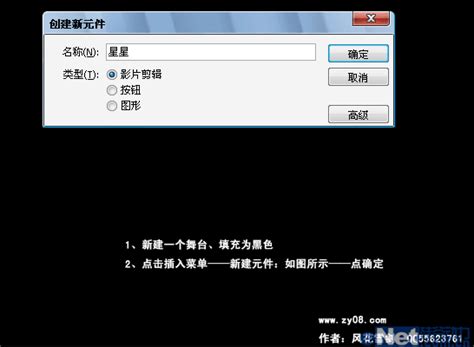 打造梦幻鼠标追踪星星FLASH动画教程资讯攻略11-19
打造梦幻鼠标追踪星星FLASH动画教程资讯攻略11-19 -
 打造炫酷网页链接按钮:Flash CS3实战教程资讯攻略11-02
打造炫酷网页链接按钮:Flash CS3实战教程资讯攻略11-02 -
 轻松学会!Flash相册与电子相册制作全教程资讯攻略11-11
轻松学会!Flash相册与电子相册制作全教程资讯攻略11-11 -
 打造FLASH透明按钮并嵌入播放功能的实用指南资讯攻略11-11
打造FLASH透明按钮并嵌入播放功能的实用指南资讯攻略11-11